9.2.3 配置Unity项目
2025年09月21日
9.2.3 配置Unity项目
导入了MRTK基础包之后,Unity中会自动显示“MRTK Project Configurator”(MRTK项目配置),继续进行配置即可。
首先选择“Built.in Unity plugins(non.Open XR)”(在Unity插件(非Open XR)中创建),如图9.6所示。

图9.6 选择Built.in Unity plugins
Unity导入完成之后,在MRTK Project Configurator界面上选择“Show Settings”(显示设置),如图9.7所示。
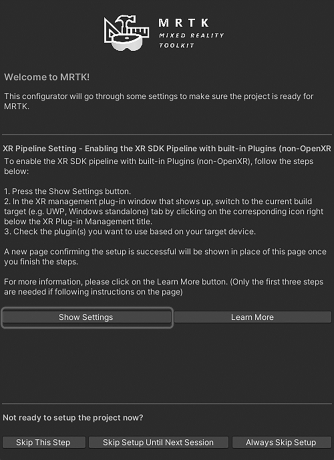
图9.7 选择Show Settings
在Project Settings面板中的XR Plug.in Management选项中,确保位于Universal Windows Platform settings(通用Windows平台设置)选项卡中,以及已选中“Initialize XR on Startup”选项。选中“Windows Mixed Reality”选项,系统会自动进行相关设置,如图9.8所示。设置完成后,关闭Project Settings面板。

图9.8 进行相关配置
当Unity导入Windows Mixed Reality SDK之后,系统会再次显示MRTK项目配置面板。在其中单击“Next”按钮,进入下一界面。在新界面中,设置Audio Spatializer为MS HRTF Spatializer,其他保持默认选项。单击Apply按钮,如图9.9所示。
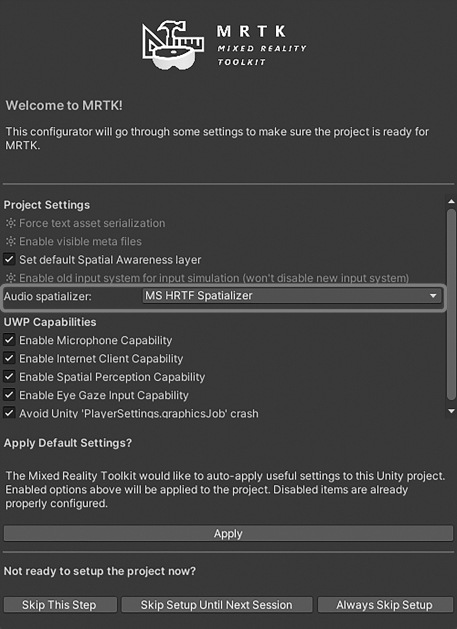
图9.9 设置Audio Spatializer
然后单击“Next”按钮,最后单击“Done”按钮完成XR SDK的设置。
